现在大部分电脑都是win10系统,有些新用户不知道怎么卸载电脑管家,接下来小编就给大家介绍一下具体的操作步骤。
具体如下:
-
1. 首先第一步根据下图所示,点击左下角【开始】图标。
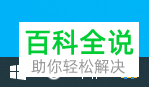
-
2. 第二步在弹出的菜单栏中,根据下图所示,点击【齿轮】图标。

-
3. 第三步打开【设置】窗口后,根据下图所示,点击【应用】图标。

-
4. 第四步进入【应用和功能】页面后,根据下图箭头所指,找到并点击【电脑管家】。
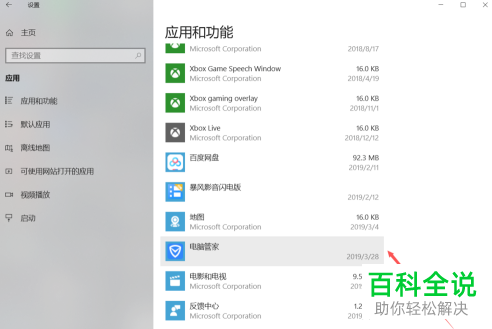
-
5. 第五步根据下图箭头所指,点击【卸载】选项。

-
6. 最后在弹出的窗口中,根据下图箭头所指,点击【是】选项。
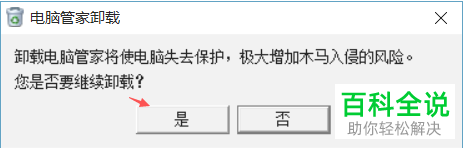
-
以上就是win10系统怎么卸载电脑管家的方法。
